Mit diesen Steuerelementen wird die Simulation "Auffüllen" erstellt.
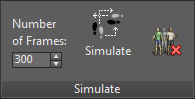
- Anzahl der Frames
- Die Länge der Animation (in Frames), die bei der Simulation erzeugt wird. Um die Länge zu ändern, passen Sie diesen Wert an, und klicken Sie erneut auf Simulieren. Ist die Anzahl der Frames größer als das aktive Zeitsegment, wird durch Simulieren das aktive Zeitsegment entsprechend erhöht. Vorgabe = 300.
Der maximale Wert ist 10000. Die Simulation beginnt immer bei Frame 0.
Wenn Sie die Anzahl der Frames ändern und dann erneut auf "Simulieren" klicken, gehen einige über die Gruppe "Auswahl bearbeiten" vorgenommene Änderungen verloren. In erster Linie werden erneut simulierte und gelöschte Zeichen in ihren ursprünglichen Status zurückgesetzt.
Tipp: Um die Größe der Szenendatei zu reduzieren, können Sie die Szene vor dem Speichern mit einem Frame simulieren und dann nach dem erneuten Öffnen der Szene mit mehr Frames erneut simulieren. Beachten Sie, dass einige über die Gruppe "Auswahl bearbeiten" vorgenommene Änderungen verloren gehen, wenn Sie auf "Simulieren" klicken.Einzelheiten über die Auswirkungen der Simulation auf die Aktualisierung der Bearbeitung der Auswahl finden Sie unter Auf "Simulieren" klicken, wenn eine Simulation bereits vorhanden ist.
 Simulieren
Simulieren - Klicken Sie, um die Simulation mit Personen zu auffüllen und die Animation zu erstellen. Spielen Sie die Animation nach der Simulation ab, um zu beobachten, wie sich die Personen in der Szene bewegen.
Durch Simulieren wird das aktive Zeitsegment erweitert, wenn es kleiner als die Länge der Simulation ist, die von Anzahl der Frames festgelegt wird (siehe oben).
Wenn Sie Einstellungen für "Ausfüllen" ändern, insbesondere in der Modifikatorgruppe (siehe Bearbeiten von Flüssen, Leerlaufbereichen und Sitzen), müssen Sie erneut auf "Simulieren" klicken, um die Animation zu aktualisieren. Einzelheiten hierzu finden Sie unter Auf "Simulieren" klicken, wenn eine Simulation bereits vorhanden ist.
Tipp: Der Befehl Simulieren ist auch im Menüsystem Standard unter Menü Animation Auffüllen sowie im Menüsystem Erweitert unter Menü Simulieren
Auffüllen sowie im Menüsystem Erweitert unter Menü Simulieren  Auffüllen vorhanden.
Auffüllen vorhanden.  Personen löschen
Personen löschen - Entfernt alle Personen aus der Simulation, während die Flüsse und Leerlaufbereiche und ihre Eigenschaften beibehalten werden. Tipp:
Um alle Anpassungen der Bearbeitung der Auswahl zu entfernen, klicken Sie vor dem Speichern auf "Personen löschen" und dann nach dem erneuten Öffnen der Szene erneut auf "Simulieren". Durch Klicken auf "Personen löschen" werden in einer geöffneten Szene alle Anpassungen an "Auswahl bearbeiten" mit Ausnahme von "Neu generieren" entfernt. Einzelheiten hierzu finden Sie unter Auf "Simulieren" klicken, wenn eine Simulation bereits vorhanden ist.